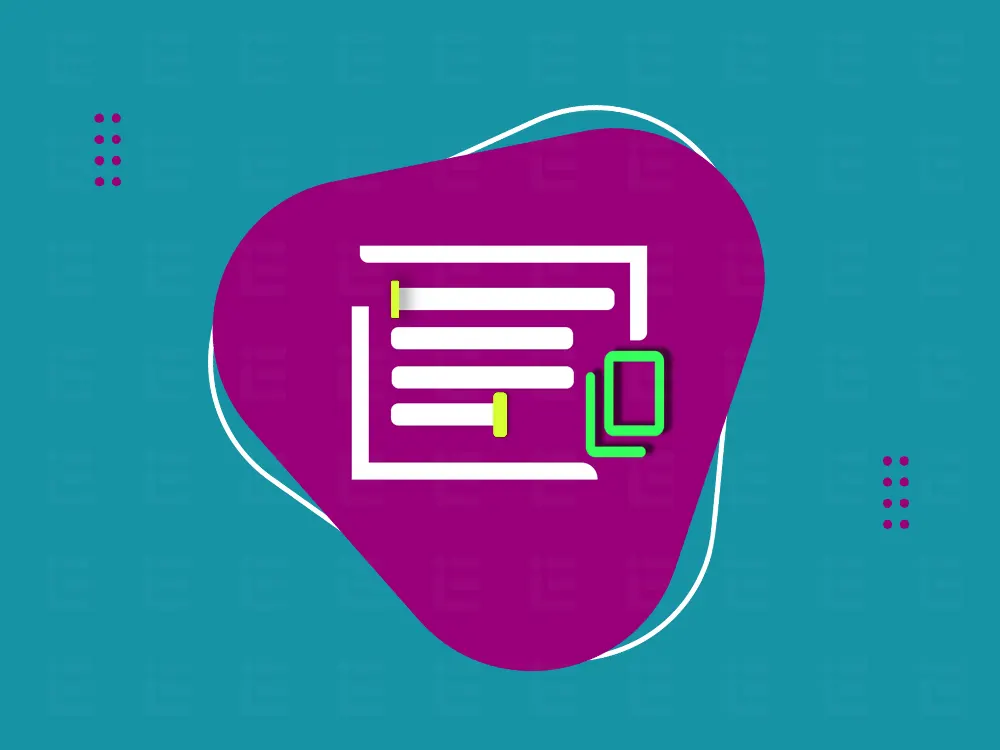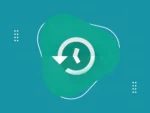مدیریت آسان عناصر با استفاده از کلیک راست
پاک کردن تمام محتوای عنصر:این گزینه به شما امکان میدهد تا تمامی محتوای یک عنصر را بهطور کامل حذف کرده و از آن بهعنوان پایهای برای افزودن محتوای جدید استفاده کنید.
ایجاد کپی دقیق با تکثیر: این گزینه به شما این امکان را میدهد که یک نسخه دقیق از عنصر انتخابشده بسازید و به سرعت عناصر مشابه را در صفحه اضافه کنید.
کپی کردن عنصر: با این ویژگی میتوانید عنصر انتخابشده را کپی کرده و در مکان دیگری در همان صفحه یا صفحات دیگر بچسبانید.
قرار دادن عنصر با پیست: این گزینه به شما امکان میدهد تا عناصر کپیشده را در مکان جدید قرار دهید، چه در همان صفحه و چه در صفحات دیگر.
انتقال استایلها با چسباندن استایل: با استفاده از این گزینه میتوانید استایلهای یک عنصر کپیشده را به عنصر دیگر منتقل کرده و طراحی یکپارچهای ایجاد کنید.
بازنشانی استایلها به حالت اولیه: با این گزینه، تمامی تنظیمات استایلهای عنصر انتخابشده به حالت پیشفرض برمیگردد و میتوانید تغییرات را لغو کنید.
ذخیره تنظیمات بهعنوان پیشفرض: این ویژگی به شما این امکان را میدهد که تنظیمات استایل یک عنصر را بهعنوان پیشفرض ذخیره کرده و از آن برای استفادههای بعدی بهره ببرید.
ذخیره عنصر بهعنوان جهانی: این گزینه به شما اجازه میدهد تا یک عنصر یا مجموعهای از عناصر را بهعنوان عنصر جهانی ذخیره کرده و تغییرات آن را در تمام صفحات بهروزرسانی کنید.
حذف عنصر از صفحه: با این ویژگی میتوانید عنصر انتخابشده را از صفحه حذف کرده و عناصری که دیگر نیاز ندارید را پاک کنید.
کپی تمام محتوای عنصر: با این گزینه میتوانید تمامی محتوای یک عنصر شامل متن، تصاویر و استایلها را کپی کرده و در مکانهای دیگر استفاده کنید.